solidworks2019绕线动画-3
1、前两节我们介绍了绕线动画的两个零件,一个是转轴,一个是绕线。这节介绍动画的制作。
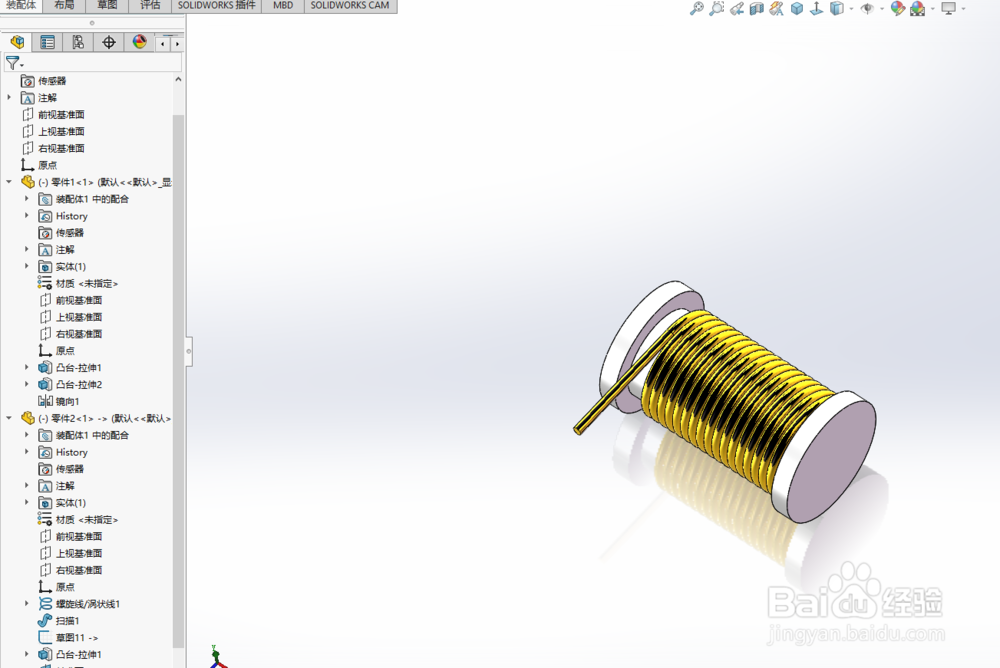
2、新建装配零件,插入转轴和绕线。添加配合关系。详细见视频。
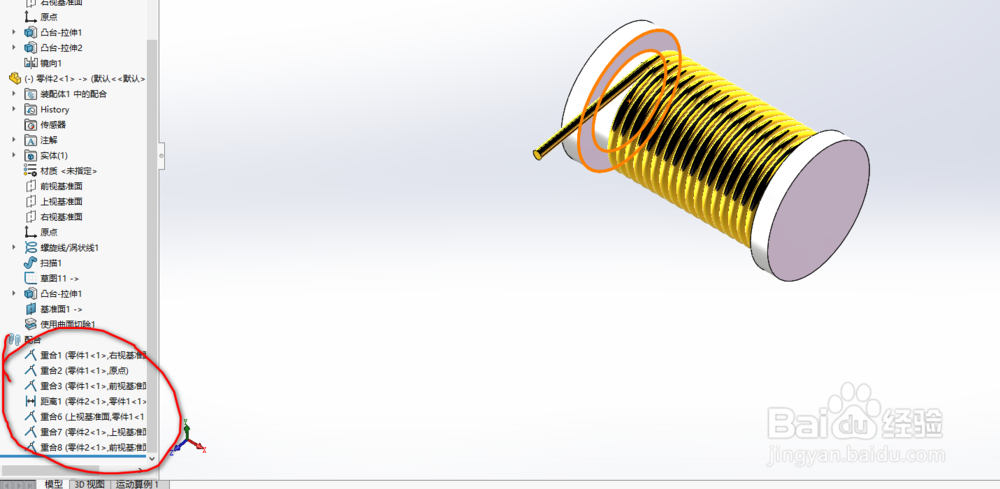
3、在上视图绘制控制草图。添加草图约束,角度设置为8°

4、绘制绕线的延长部分。以绕线的端面为基准面,绘制草图。

5、创建【拉伸特征】,选择草图,方向选择到点,选择上视图上面绘制的草图顶点
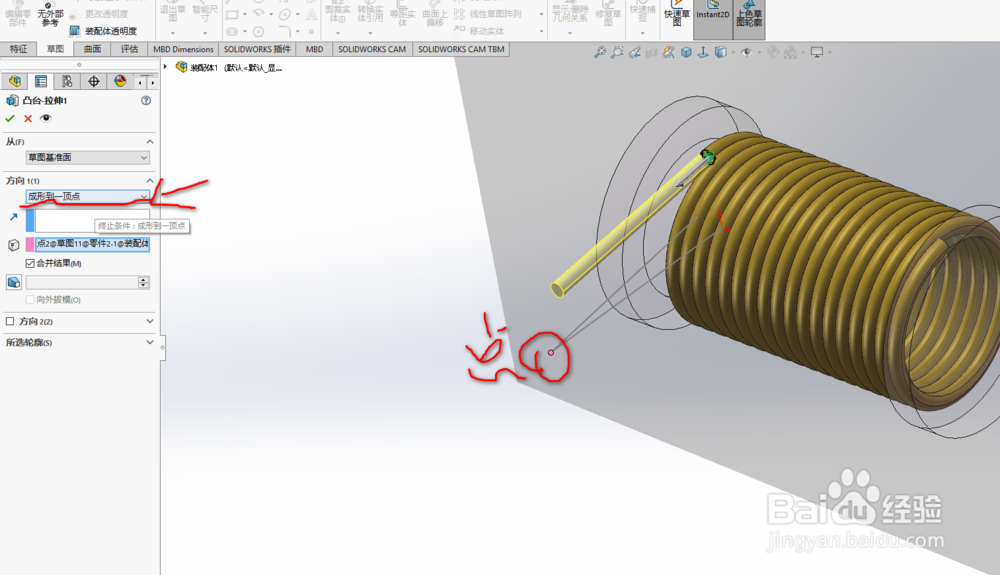
6、动画前期工作完毕,想要看起来比较美观,给模型添加外观。
1、点击【运动算例】,进入动画制作环境。点击【配合】,拖动距离控制按钮到五秒的位置松开。
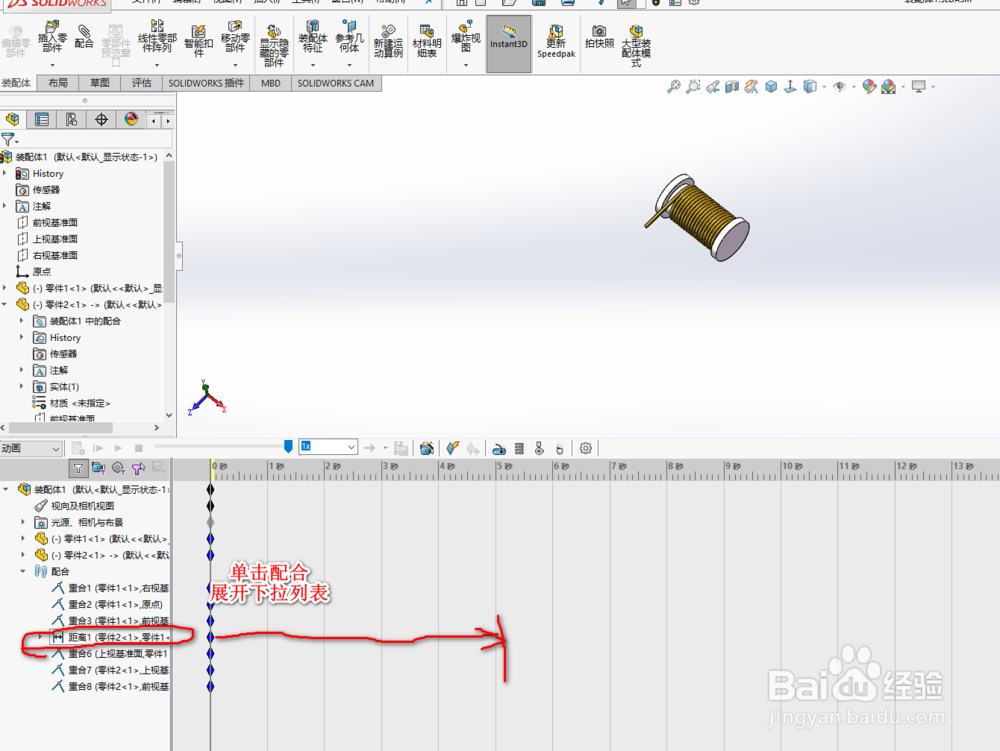
2、双击拖动过后的按钮,编辑距离为80.
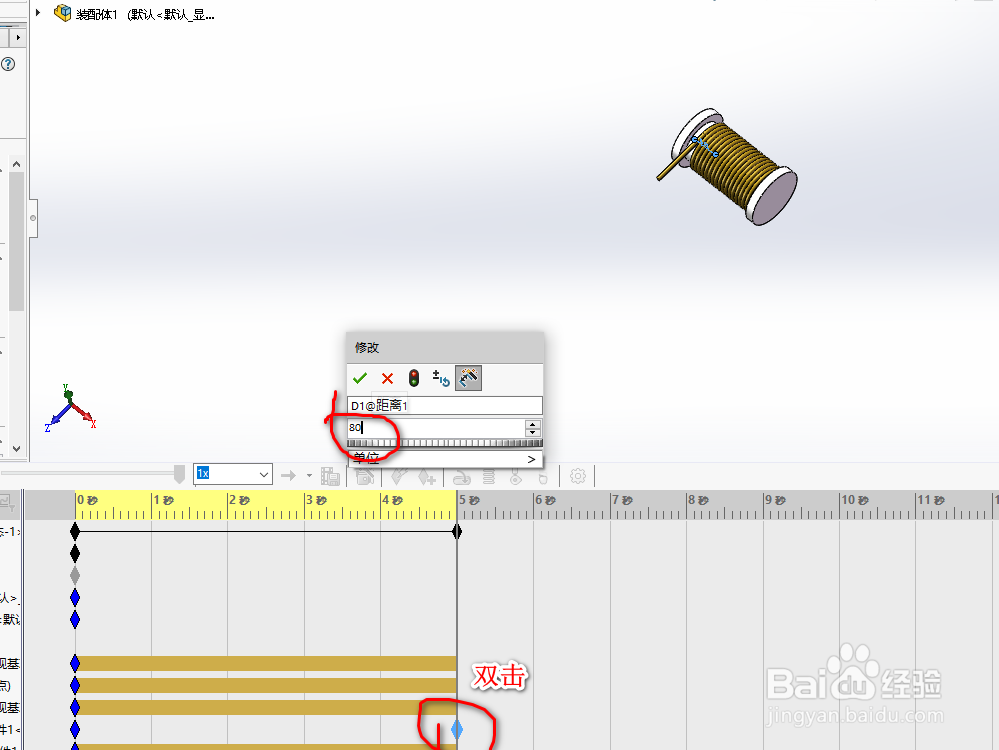
3、点击【计算】按钮,进行计算。计算前把时间轴拖回起点位置。
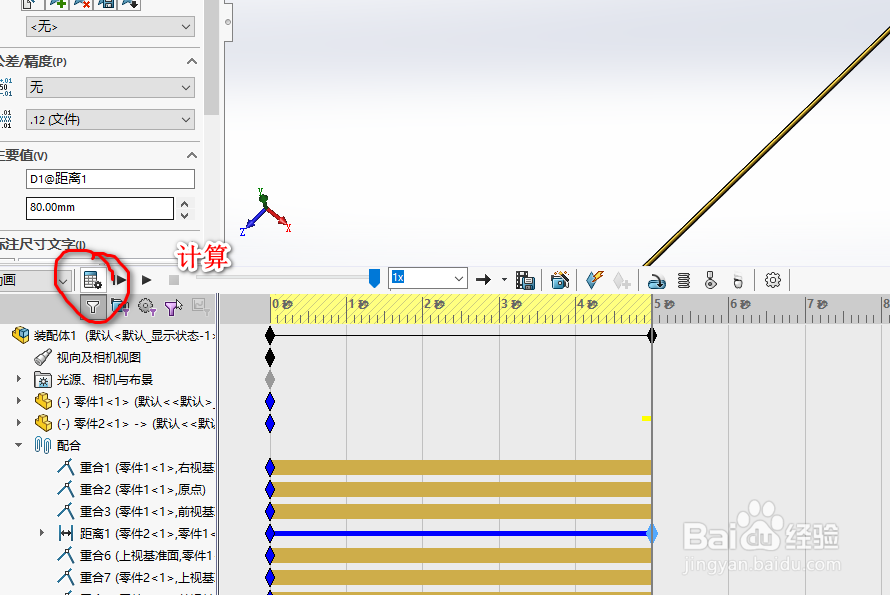
4、点击播放(▶)按钮,播放动画。
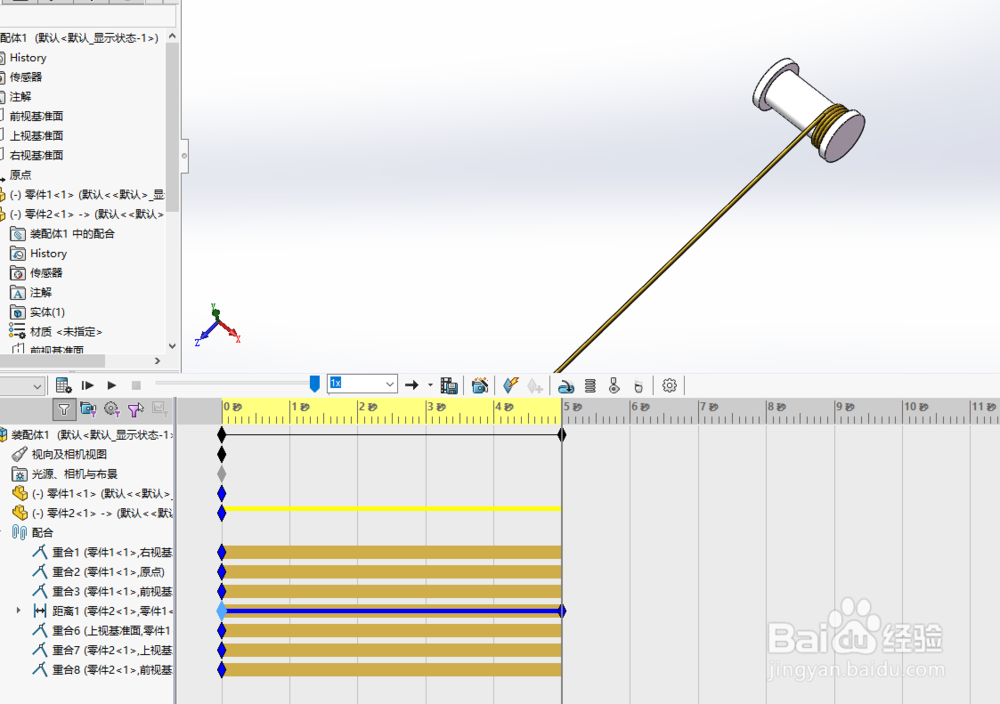
5、保存动画。点击动画保存按钮保存动画!
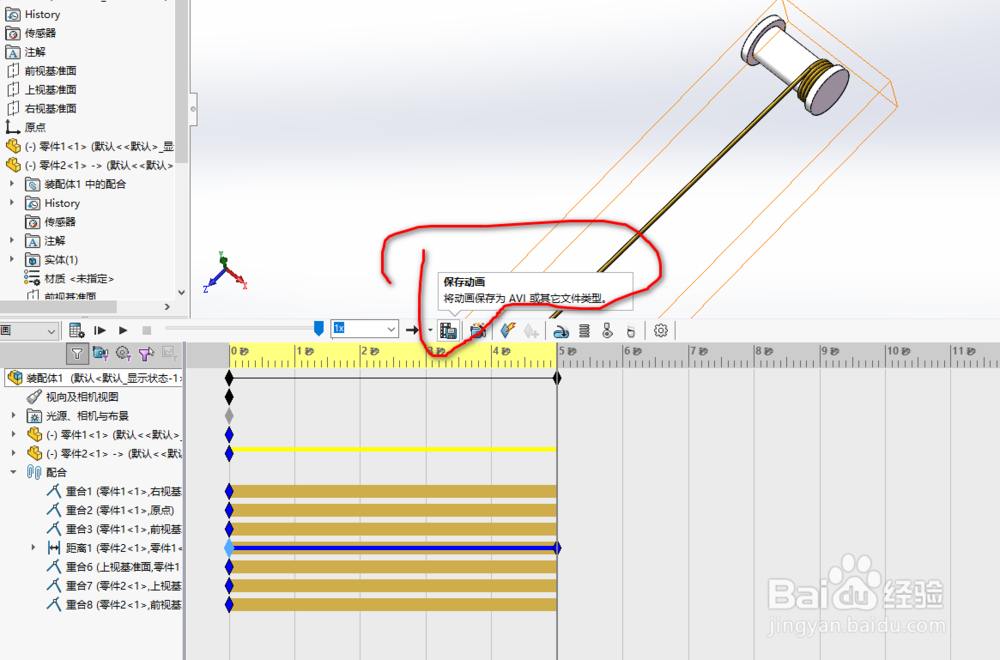
声明:本网站引用、摘录或转载内容仅供网站访问者交流或参考,不代表本站立场,如存在版权或非法内容,请联系站长删除,联系邮箱:site.kefu@qq.com。
阅读量:91
阅读量:87
阅读量:31
阅读量:55
阅读量:51